Службы Windows 7. Отключаем неиспользуемые службы. Dmwappushservice что за служба
Отключение слежение в Windows 10.

В данной статье мы рассмотрим, как отключить слежение за пользователями в Windows 10, это предотвратит отсылку ваших данных в Microsoft.
Шаг 1. Отключение параметров конфиденциальности в Windows 10
Заходим Пуск -> Параметры-> Конфиденциальность, либо нажимаем на заначек Уведомлений который находится возле часов заходим Все параметры > Конфиденциальность.
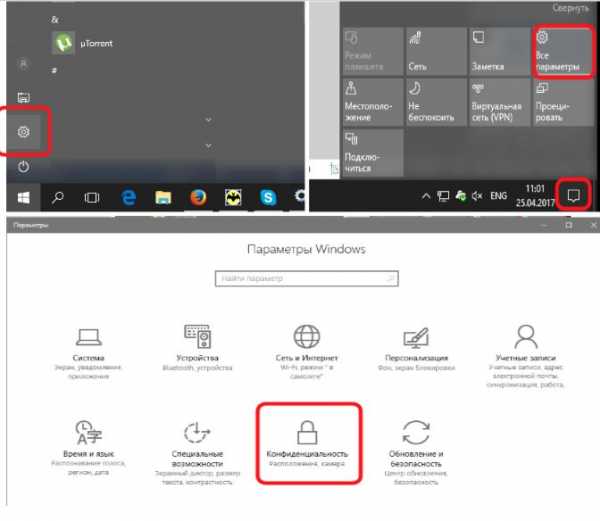
В настройки «Общее» можно отключать всё, в остальных вкладках отключайте то, чем не пользуетесь.
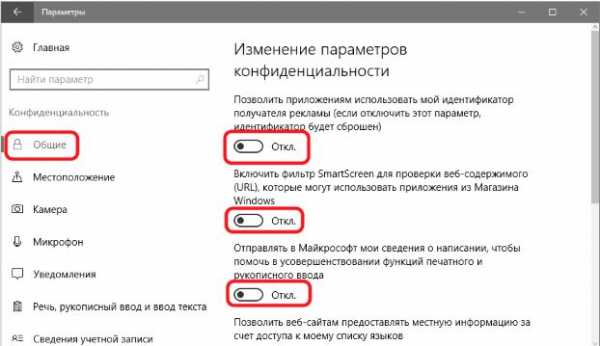
Шаг 2. Отключение служб в Windows 10
Открываем вкладку «Службы» для этого «В поиске Windows» наберите следующую команду services.msc и нажмите Enter.
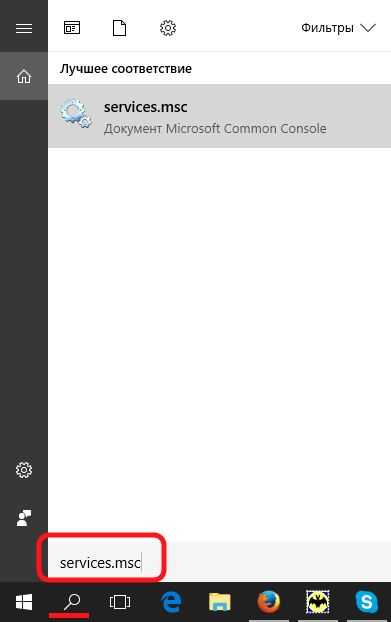
В появившемся окне отключите ниже перечисленные службы, заходим в их настройки и устанавливаем «Тип запуска» — «Вручную» и нажимаем «Применить».
dmwappushservice — служба маршрутизации push-сообщений WAP.
Служба географического положения — отслеживает местоположение системы и управляет геозонами.
Служба диагностического отслеживания — позволяет собирать сведения о функциональных проблемах, связанных с компонентами Windows.

Шаг 3. Отключение в «Планировщике задач» следящих за действиями пользователя Windows 10
Отключаем служебные задачи в Windows 10, отвечающие за сбор различной информации и отсылки её для анализа на сервера Microsoft. Для этого открываем вкладку «Планировщик задач» наберая следующую команду taskschd.msc в «В поиске Windows». В открывшейся форме раскрываем ветку Библиотека планировщика заданий > Microsoft > Windows». Далее из списка выбираем перечисленные разделы, а в правой части окна — относящиеся к нему файлы. Указанные задачи необходимо «Остановить», для прекращения слежки.
В разделе ApplicationExperience отключаем следующие задачи:
- Microsoft Compatibility Appraiser — сбор телеметрических данных программы при участии в программе улучшения качества ПО.
- ProgramDataUpdater — сбор телеметрических данных программы при участии в программе улучшения качества ПО.
- StartupAppTask — сканирует записи запуска и выводит уведомления для пользователя при наличии большого количества записей запуска.
В разделе Autochk отключаем следующую задачу:
- Proxy — эта задача собирает и загружает данные SQM при участии в программе улучшения качества программного обеспечения.
В разделе Customer Experience Improvement Program отключаем следующие задачи:
- Consolidator — если пользователь изъявил желание участвовать в программе по улучшению качества программного обеспечения Windows, эта задача будет собирать и отправлять сведения о работе программного обеспечения в Майкрософт.
- KernelCeipTask — при выполнении задачи программы улучшения качества ПО, выполняющейся в режиме ядра (Kernel CEIP), осуществляется сбор дополнительных данных о системе, которые затем передаются в корпорацию Майкрософт. Если пользователь не дал своего согласия на участие в данной программе, то эта задача не выполняет никаких действий.
- UsbCeip — при выполнении задачи программы улучшения качества ПО шины USB (USB CEIP) осуществляется сбор статистических данных об использовании универсальной последовательной шины USB и сведений о компьютере, которые направляются инженерной группе Майкрософт по вопросам подключения устройств в Windows.
- Microsoft-Windows-DiskDiagnosticDataCollector — для пользователей, участвующих в программе контроля качества программного обеспечения, служба диагностики дисков Windows предоставляет общие сведения о дисках и системе в корпорацию Майкрософт.
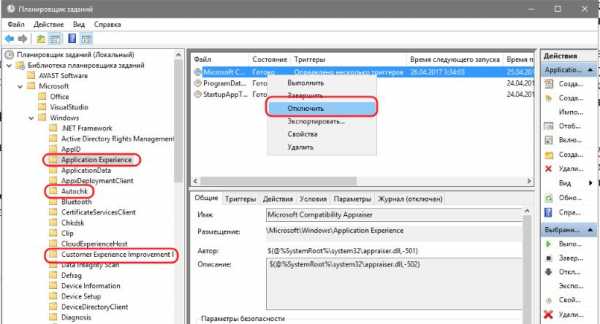
Шаг 4. Отключение хостов Windows 10
Для отключения хостов для слежки за пользователями «В поиске Windows» наберите следующую команду notepad C:\Windows\System32\drivers\etc\hosts. В открывшемся файле добавьте следующие строки.
127.0.0.1 localhost127.0.0.1 localhost.localdomain255.255.255.255 broadcasthost::1 localhost127.0.0.1 local127.0.0.1 vortex.data.microsoft.com127.0.0.1 vortex-win.data.microsoft.com127.0.0.1 telecommand.telemetry.microsoft.com127.0.0.1 telecommand.telemetry.microsoft.com.nsatc.net127.0.0.1 oca.telemetry.microsoft.com127.0.0.1 oca.telemetry.microsoft.com.nsatc.net127.0.0.1 sqm.telemetry.microsoft.com127.0.0.1 sqm.telemetry.microsoft.com.nsatc.net127.0.0.1 watson.telemetry.microsoft.com127.0.0.1 watson.telemetry.microsoft.com.nsatc.net127.0.0.1 redir.metaservices.microsoft.com127.0.0.1 choice.microsoft.com127.0.0.1 choice.microsoft.com.nsatc.net127.0.0.1 df.telemetry.microsoft.com127.0.0.1 reports.wes.df.telemetry.microsoft.com127.0.0.1 wes.df.telemetry.microsoft.com127.0.0.1 services.wes.df.telemetry.microsoft.com127.0.0.1 sqm.df.telemetry.microsoft.com127.0.0.1 telemetry.microsoft.com127.0.0.1 watson.ppe.telemetry.microsoft.com127.0.0.1 telemetry.appex.bing.net127.0.0.1 telemetry.urs.microsoft.com127.0.0.1 telemetry.appex.bing.net:443127.0.0.1 settings-sandbox.data.microsoft.com127.0.0.1 vortex-sandbox.data.microsoft.com127.0.0.1 survey.watson.microsoft.com127.0.0.1 watson.live.com127.0.0.1 watson.microsoft.com127.0.0.1 statsfe2.ws.microsoft.com127.0.0.1 corpext.msitadfs.glbdns2.microsoft.com127.0.0.1 compatexchange.cloudapp.net127.0.0.1 cs1.wpc.v0cdn.net127.0.0.1 a-0001.a-msedge.net127.0.0.1 statsfe2.update.microsoft.com.akadns.net127.0.0.1 sls.update.microsoft.com.akadns.net127.0.0.1 fe2.update.microsoft.com.akadns.net127.0.0.1 65.55.108.23127.0.0.1 65.39.117.230127.0.0.1 23.218.212.69127.0.0.1 134.170.30.202127.0.0.1 137.116.81.24127.0.0.1 diagnostics.support.microsoft.com127.0.0.1 corp.sts.microsoft.com127.0.0.1 statsfe1.ws.microsoft.com127.0.0.1 pre.footprintpredict.com127.0.0.1 204.79.197.200127.0.0.1 23.218.212.69127.0.0.1 i1.services.social.microsoft.com127.0.0.1 i1.services.social.microsoft.com.nsatc.net127.0.0.1 feedback.windows.com127.0.0.1 feedback.microsoft-hohm.com127.0.0.1 feedback.search.microsoft.com
Шаг 5. Перезагрузите Windows 10
Похожие записи

В Google Play обезврежен крупнейший ботнет
В Google Play обезврежен крупнейший ботнет Компания Google заблокировало семейство Chamois (порода горных коз) связано с последней попыткой крупномасштабного взлома смартфонов для распространения мошеннической мобильной рекламы, поставив точку в истории...

Intel выпустила первые процессоры Core восьмого поколения
Intel выпустила первые процессоры Core восьмого поколения Компания Intel официально сообщила о выходе новых мобильных чипов Core серии U, которые она относит к процессорам восьмого поколения. Анонсированные чипы ранее проходили...

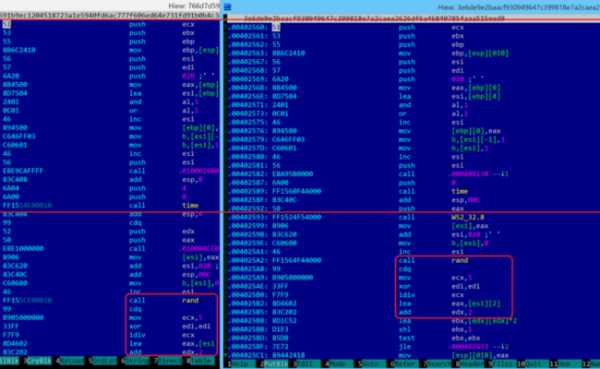
ЭКСПЕРТЫ: ВИРУС WANNACRY МОГЛИ СОЗДАТЬ СЕВЕРОКОРЕЙСКИЕ ХАКЕРЫ
ЭКСПЕРТЫ: ВИРУС WANNACRY МОГЛИ СОЗДАТЬ СЕВЕРОКОРЕЙСКИЕ ХАКЕРЫ За вредоносной программой WannaCry, заразившей до 300 тысяч компьютеров по всему миру, может стоять северокорейская группа хакеров Lazarus. Такую версию выдвигают специалисты. Однако...
helpform.ru
Отключение служб и служебных программ Windows 10.
Службы Windows - приложения, автоматически запускаемые системой при запуске системы и выполняющиеся вне зависимости от статуса пользователя. Открыть службы можно через Панель управления - Система и безопасность - Администрирование.

Отключение служб.
Служба диагностического отслеживания позволяет собирать сведения о функциональных проблемах, связанных с компонентами Windows.
Находится в службах виндовс.
Ее можно отключить или установить запуск вручную, кликнув правой кнопкой мыши и выбрать свойства.

Не забываем отключить и эти службы:
- dmwappushservice - служба маршрутизации push-сообщений WAP
- служба географического положения - отслеживает местоположение системы и управляет геозонами
Отключение служебных программ.
Отключаем служебные программы в Windows 10, отвечающие за сбор различной информации и отправки её для анализа в Microsoft.
Нажимаем правой кнопкой по меню "Пуск", выбираем "Управление компьютером".
В открывшемся окне раскрываем ветку "Служебные программы - Планировщик заданий - Библиотека планировщика заданий - Microsoft - Windows".
Далее из списка выбираем перечисленные разделы, а в правой части окна - относящиеся к нему файлы. Эти файлы необходимо "Завершить" и "Остановить".
ApplicationExperience
- Microsoft Compatibility Appraiser - сбор телеметрических данных программы при участии в программе улучшения качества ПО
- ProgramDataUpdater - сбор телеметрических данных программы при участии в программе улучшения качества ПО
- StartupAppTask - сканирует записи запуска и выводит уведомления для пользователя при наличии большого количества записей запуска.
Autochk
- Proxy - эта задача собирает и загружает данные SQM при участии в программе улучшения качества программного обеспечения.
Customer Experience Improvement Program
- Consolidator - если пользователь изъявил желание участвовать в программе по улучшению качества программного обеспечения Windows, эта задача будет собирать и отправлять сведения о работе программного обеспечения в Майкрософт.
- KernelCeipTask - при выполнении задачи программы улучшения качества ПО, выполняющейся в режиме ядра (Kernel CEIP), осуществляется сбор дополнительных данных о системе, которые затем передаются в корпорацию Майкрософт. Если пользователь не дал своего согласия на участие в данной программе, то эта задача не выполняет никаких действий.
- Microsoft-Windows-DiskDiagnosticDataCollector - для пользователей, участвующих в программе контроля качества программного обеспечения, служба диагностики дисков Windows предоставляет общие сведения о дисках и системе в корпорацию Майкрософт.
NetTrace
- GatherNetworkInfo — сборщик сведений сети
Таким образом отключили ненужные задания и облегчили работу компьютера.
ru7sites.com
Отключаем службу CDPUserSvc в Windows 10
Продвинутые пользователи Windows часто обращают внимание на службу CDPUserSvc. Подозрение вызывает её название, которое может меняться за счёт добавления пяти случайно сгенерированных символов, например, «CDPUserSvc_30ebf». Так же многих настораживает отсутствие описания этой службы. Вместо него в диспетчере содержится ошибка «Error Code: 15100».
Разберемся с названием службы. Это частичная аббревиатура, которая расшифровывается как Connected Devices Platform User Service или по русски — служба платформы подключенных пользовательских устройств. Пусть перевод Вас не смущает, на деле название не совпадает с реальным назначением. В некоторых версиях Windows служба запускается при старте системы, а в некоторых — только когда пользователь, приложение или сервис требуют этого от системы. Кроме этого, есть следующая информация:
- Исполняемый файл:%SystemRoot%\System32\CDPSvc.dll.
- Ключ системного реестра:HKEY_LOCAL_MACHINE\SYSTEM\CurrentControlSet\Services\CDPUserSvc.
- Запуск осуществляется через:%SystemRoot%\system32\svchost.exe -k UnistackSvcGroup.
Теперь о том, почему в описании ошибка «Failed to Read Description. Error Code: 15100». Официального ответа на этот вопрос от Microsoft нет, но есть мнение что они просто не захотели честно разглашать назначение службы. Как Вы понимаете, это не с проста.
Что же делает служба CDPUserSvc
Название службы меняется и имеет вид CDPUserSvc_xxxxx. Обычно так ведут себя вредоносные программы, но Microsoft сообщает что это всё же системный процесс. При этом разъяснений по поводу назначения не дают. Для чего же системному процессу изменять название? Скорее всего это мера для предотвращения автоматического завершения и удаления службы из системы.
Изучив детально процесс, можно выяснить что он получает доступ к пользовательским данным и ведёт обмен информацией в зашифрованном виде с серверами Microsoft. Что это за информация выяснить не удалось, но возможно, это персональные данные пользователя Windows. И вот с какими службами взаимодействует CDPUserSvc:
- OneSyncSvc — синхронизирует почту, контакты, календарь и другие пользовательские данные.
- PimIndexMaintenanceSvc — индексирует поиск по контактам на мобильных устройствах.
- UnistoreSvc — отвечает за хранение пользовательских данных, таких как контакты, календари, сообщения.
- UserDataSvc — предоставляет приложениям доступ к структурированным данным пользователя.
Другими словами, Connected Devices Platform User Service имеет доступ к любым пользовательским данным, обменивается какой-то информацией с серверами и никак не влияет на работу операционной системы и приложений.
Отключаем CDPUserSvc
Никакой ответственности за данные действия я не несу! Вы все делаете на свой страх и риск!
Чтобы отключить CDPUserSvc сначала узнаём точное название службы. Нажимаем кнопку «Пуск» и в строке поиска вводим «services.msc». Клик по Enter и откроется окно в котором ищем CDPUserSvc_xxxxx, где xxxxx — 5 сгенерированных случайным образом символов. Эти символы потребуются при вводе команд удаления.
Команды удаления пишем в консоль Windows. Запустить её необходимо от имени администратора, иначе попытка удаления приведёт к ошибке «Отказано в доступе». Поэтому заходим в системный каталог %SystemRoot%\system32\ (C:\Windows\system32\) и ищем «cmd.exe». Для запуска с полными правами вызываем контекстное меню и выбираем команду «Запуск от имени администратора». Вводим команды отключения и удаления. Кроме самой службы CDPUserSvc так же приходится отключать связанные с ней процессы, иначе после перезагрузки можем получить синий экран. Операционная система при этом запустит восстановление и ничего не удалится.
sc delete DiagTrack sc delete dmwappushservice sc delete WerSvc sc delete CDPUserSvc sc delete CDPUserSvc_xxxxx sc delete OneSyncSvc sc delete OneSyncSvc_xxxxx sc delete MessagingService sc delete MessagingService_xxxxxПерезагрузите компьютер, после чего в редакторе реестра найдите ветку HKEY_LOCAL_MACHINE\SYSTEM\CurrentControlSet\Services и удалите в ней следующие ключи:
PimIndexMaintenanceSvc PimIndexMaintenanceSvc_xxxxx UserDataSvc UserDataSvc_xxxxx UnistoreSvc UnistoreSvc_xxxxxВнимание! Слышал о том что у некоторых после удаления службы Windows уходит в синий экран. Прошу Вас перед проделыванием данной операции создавать резервную точку восстановления!
Никакой ответственности за данные действия я не несу! Вы все делаете на свой страх и риск!
Поделиться ссылкой:
sysadmin-note.ru
Что скрывает служба CDPUserSvc в Windows 10
11 сен 2016 г. в 21:07
Продвинутые пользователи Windows часто обращают внимание на службу CDPUserSvc. Подозрение вызывает её название, которое может меняться за счёт добавления пяти случайно сгенерированных символов, например, «CDPUserSvc_30ebf». Так же многих настораживает отсутствие описания этой службы. Вместо него в диспетчере содержится ошибка «Error Code: 15100».
Разберемся с названием службы. Это частичная аббревиатура, которая расшифровывается как Connected Devices Platform User Service или по русски — служба платформы подключенных пользовательских устройств. Пусть перевод Вас не смущает, на деле название не совпадает с реальным назначением. В некоторых версиях Windows служба запускается при старте системы, а в некоторых — только когда пользователь, приложение или сервис требуют этого от системы. Кроме этого, есть следующая информация:
- Исполняемый файл: %SystemRoot%\System32\CDPSvc.dll.
- Ключ системного реестра: HKEY_LOCAL_MACHINE\SYSTEM\CurrentControlSet\Services\CDPUserSvc.
- Запуск осуществляется через: %SystemRoot%\system32\svchost.exe -k UnistackSvcGroup.
Теперь о том, почему в описании ошибка «Failed to Read Description. Error Code: 15100». Официального ответа на этот вопрос от Microsoft нет, но есть мнение что они просто не захотели честно разглашать назначение службы. Как Вы понимаете, это не с проста.
Что же делает служба CDPUserSvc
Название службы меняется и имеет вид CDPUserSvc_xxxxx. Обычно так ведут себя вредоносные программы, но Microsoft сообщает что это всё же системный процесс. При этом разъяснений по поводу назначения не дают. Для чего же системному процессу изменять название? Скорее всего это мера для предотвращения автоматического завершения и удаления службы из системы.
Изучив детально процесс, можно выяснить что он получает доступ к пользовательским данным и ведёт обмен информацией в зашифрованном виде с серверами Microsoft. Что это за информация выяснить не удалось, но возможно, это персональные данные пользователя Windows. И вот с какими службами взаимодействует CDPUserSvc:
- OneSyncSvc — синхронизирует почту, контакты, календарь и другие пользовательские данные.
- PimIndexMaintenanceSvc — индексирует поиск по контактам на мобильных устройствах.
- UnistoreSvc — отвечает за хранение пользовательских данных, таких как контакты, календари, сообщения.
- UserDataSvc — предоставляет приложениям доступ к структурированным данным пользователя.
Другими словами, Connected Devices Platform User Service имеет доступ к любым пользовательским данным, обменивается какой-то информацией с серверами и никак не влияет на работу операционной системы и приложений.
Отключаем CDPUserSvc
Чтобы отключить CDPUserSvc сначала узнаём точное название службы. Нажимаем кнопку «Пуск» и в строке поиска вводим «services.msc». Клик по Enter и откроется окно в котором ищем CDPUserSvc_xxxxx, где xxxxx — 5 сгенерированных случайным образом символов. Эти символы потребуются при вводе команд удаления.
Команды удаления пишем в консоль Windows. Запустить её необходимо от имени администратора, иначе попытка удаления приведёт к ошибке «Отказано в доступе». Поэтому заходим в системный каталог %SystemRoot%\system32\ и ищем «cmd.exe». Для запуска с полными правами вызываем контекстное меню и выбираем команду «Запуск от имени администратора». Вводим команды отключения и удаления. Кроме самой службы CDPUserSvc так же приходится отключать связанные с ней процессы, иначе после перезагрузки можем получить синий экран. Операционная система при этом запустит восстановление и ничего не удалится.
sc delete DiagTrack sc delete dmwappushservice sc delete WerSvc sc delete CDPUserSvc sc delete CDPUserSvc_xxxxx sc delete OneSyncSvc sc delete OneSyncSvc_xxxxx sc delete MessagingService sc delete MessagingService_xxxxxПерезагрузите компьютер, после чего в редакторе реестра найдите ветку HKEY_LOCAL_MACHINE\SYSTEM\CurrentControlSet\Services и удалите в ней следующие ключи:
PimIndexMaintenanceSvc PimIndexMaintenanceSvc_xxxxx UserDataSvc UserDataSvc_xxxxx UnistoreSvc UnistoreSvc_xxxxxВнимание! В связи с последним комментарием о том что после удаления службы Windows уходит в синий экран прошу Вас при повторении подобной ситуации отписать об этом здесь на сайте. При повторении такого случая рекомендации по отключению будут исправлены.
realadmin.ru
Как улучшить конфиденциальность — Da Diego
В данный момент на разных интернет-ресурсах ведется бурное обсуждение новой ОС Windows 10 от Microsoft – её возможностей и недостатков. Больше всего вопросов и недовольства вызывает тот факт, что Windows 10 массово собирает информацию о пользователе и всех его действиях при работе с системой, включая голосовую информацию, информацию с веб-камер и даже информацию из вашей личной переписки в почтовых клиентах и программах для общения, а всю собранную информацию передает на серверы Microsoft. О том, что операционная система Windows 10 будет собирать информацию о пользователе и его действиях, стало известно еще в 2014 году, после анонса работ над системой и публикации соглашения о конфиденциальности. После выхода самой ОС 28 июля 2015 года, стало возможным детально разобраться как именно работают обнаруженные механизмы по слежке за действиями пользователя ПК. Ознакомиться с подробностями исследований, вы можете в статье на Хабрахабр: «Как Windows 10 собирает данные о пользователях»
Покопавшись в интернете, я нашел много материала о том, как можно защитить вашу конфиденциальную информацию, который решил объединить в эту статью. Далее я расскажу, как можно заблокировать или совсем удалить некоторые сервисы в Windows 10, которые собирают информацию о вас и ваших действиях, используя известные, на сегодняшний день, способы решения проблемы.
Шаг №1. Служба Телеметрии Windows
Начнем мы с отключения службы Телеметрии Windows, которая по умолчанию включена в Windows 10 и которую невозможно отключить классическим способом во всех версиях Windows, кроме корпоративных – просто выбрав пункт меню «Выключить». Доступ к панели управления службой телеметрии находиться в меню:Настройки> Конфиденциальность> Обратная связь и диагностика

В меню доступны три варианта полноты отправки данных службой, но нет никакой возможности отключить службу слежения, в принципе:
Опции отправки данных диагностики корпорации Microsoft
• Основная информация — это данные, имеющие крайне важное значение для работы Windows. Они помогают сохранять надлежащую работу Windows и приложений, сообщая корпорации Майкрософт о возможностях используемого устройства и корректности работы Windows. Этот параметр также включает основной отчет об ошибках, отправляемый корпорации Майкрософт. При выборе этого варианта вы будете получать обновления Windows (через Центр обновления Windows, включая защиту от вредоносного ПО с помощью средства удаления вредоносных программ), однако некоторые приложения и функции могут работать неправильно или не работать вообще.• Расширенная информация включает все Основные данные, а также данные об использовании Windows, например частоту или длительность использования некоторых функций и приложений и наиболее часто запускаемые приложения. Кроме того, этот параметр позволяет собирать расширенные диагностические сведения, например состояние памяти устройства во время сбоя системы или приложения, а также степень надежности устройств, операционной системы и приложений. При выборе этого параметра вы получите улучшенное и персонализированное взаимодействие с Windows.• Полная информация содержит все Основные и Расширенные данные, а также дополнительные сведения о вашем устройстве, сбор которых осуществляется с помощью расширенных диагностических функций (например, системные файлы или моментальные снимки памяти, которые могут непреднамеренно включать части документа, над которым вы работали, когда возникла проблема). Эти сведения помогают нам устранять последующие неполадки и исправлять ошибки. Если отчет об ошибках содержит личные данные, корпорация Майкрософт не использует эти сведения для идентификации личности пользователя, попыток установить с ним связь или направления рекламных материалов. Мы рекомендуем использовать этот параметр для наилучшего взаимодействия с Windows и наиболее эффективного устранения неполадок.
Поэтому, чтобы отключить эту службу, нам необходимо будет запретить работу Телеметрии на уровне реестра Windows. Для этого нам нужно:
1. В строке «Поиска» Windows нужно ввести команду regedit

2. Перейти в следующую ветку реестра:
HKEY_LOCAL_MACHINE\SOFTWARE\Policies\Microsoft\Windows\DataCollection3. Создать новое 32-bit DWORD или String значение c названием AllowTelemetry и параметром 0
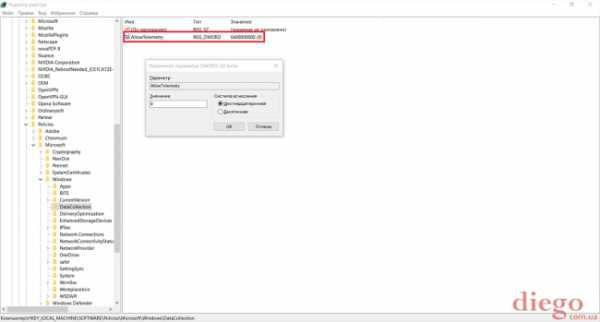 Шаг №2. Отключение сервисов Windows.
Шаг №2. Отключение сервисов Windows.
Помимо Телеметрии Windows, существуют еще 2 сервиса, известные на сегодняшний момент, которые также отвечают за передачу данных на сервера Microsoft:

• Diagnostics Tracking Service – сервис отслеживания диагностики, который был создан для сбора информации о проблемах работы Windows. Однако, помимо технической информации, он передает и личную информацию, касающуюся персональных настроек и работы пользователя на компьютере;
• dmwappushsvc – служба маршрутизации push-сообщений WAP
Еще один сервис, по неподтвержденным данным, тоже может отвечать за передачу личных данных, его тоже можно отключить на всякий случай.
• DataCollectionPublishingService – сервис сбора и передачи данных из ПО первоисточника (Windows) в удаленное облако.
Для отключения вышеуказанных сервисов нужно:
1. Открыть:Панель Управления> Администрирование> СлужбылибоПуск> Нажать правой клавишей мышки на «Проводник»> Выбрать из контекстного меню «Управление»> Службы и Приложения> Службы;
2. Найти вышеуказанные сервисы, нажать двойным кликом на название и в поле «Тип запуска» выбрать из меню пункт “Отключена”;
3. Нажать кнопку «Применить» и «Ок»;

4. После отключения сервисов, необходимо перезапустить Windows для вступления изменений в силу.
Шаг №3. Блокировка доступа Windows к доменам сбора персональных данных.
Известно, что виртуальный помощник Кортана (Cortana), собирает всю информацию, которая через неё проходит (включая информацию из контактов, переписки, календаря, информацию об установленных программах и файлах, которые есть у вас на устройстве, а также информацию о вашем текущем местоположении), и отправляет её как минимум на следующие сервера Microsoft:
Список доменов Microsoft
a-0001.a-msedge.neta-0002.a-msedge.neta-0003.a-msedge.neta-0004.a-msedge.neta-0005.a-msedge.neta-0006.a-msedge.neta-0007.a-msedge.neta-0008.a-msedge.neta-0009.a-msedge.neta-msedge.neta.ads1.msn.coma.ads2.msads.neta.ads2.msn.coma.rad.msn.comac3.msn.comad.doubleclick.netadnexus.netadnxs.comads.msn.comads1.msads.netads1.msn.comaidps.atdmt.comaka-cdn-ns.adtech.deapps.skype.comaz361816.vo.msecnd.netaz512334.vo.msecnd.netb.ads1.msn.comb.ads2.msads.netb.rad.msn.combs.serving-sys.comc.atdmt.comc.msn.comcdn.atdmt.comcds26.ams9.msecn.netchoice.microsoft.comchoice.microsoft.com.nsatc.netcompatexchange.cloudapp.netcorp.sts.microsoft.comcorpext.msitadfs.glbdns2.microsoft.comcs1.wpc.v0cdn.netdb3aqu.atdmt.comdf.telemetry.microsoft.comdiagnostics.support.microsoft.comec.atdmt.comfeedback.microsoft-hohm.comfeedback.search.microsoft.comfeedback.windows.comflex.msn.comg.msn.comh2.msn.comi1.services.social.microsoft.comi1.services.social.microsoft.com.nsatc.netlb1.www.ms.akadns.netlive.rads.msn.comm.adnxs.comm.hotmail.commsedge.netmsftncsi.commsnbot-65-55-108-23.search.msn.commsntest.serving-sys.comoca.telemetry.microsoft.comoca.telemetry.microsoft.com.nsatc.netpre.footprintpredict.compreview.msn.compricelist.skype.comrad.live.comrad.msn.comredir.metaservices.microsoft.coms.gateway.messenger.live.comschemas.microsoft.akadns.netsecure.adnxs.comsecure.flashtalking.comsettings-sandbox.data.microsoft.comsettings-win.data.microsoft.comsls.update.microsoft.com.akadns.netsqm.df.telemetry.microsoft.comsqm.telemetry.microsoft.comsqm.telemetry.microsoft.com.nsatc.netstatic.2mdn.netstatsfe1.ws.microsoft.comstatsfe2.ws.microsoft.comtelecommand.telemetry.microsoft.comtelecommand.telemetry.microsoft.com.nsatc.nettelemetry.appex.bing.nettelemetry.microsoft.comtelemetry.urs.microsoft.comui.skype.comvortex-bn2.metron.live.com.nsatc.netvortex-cy2.metron.live.com.nsatc.netvortex-sandbox.data.microsoft.comvortex-win.data.microsoft.comvortex.data.microsoft.comwatson.live.comwww.msftncsi.comfe2.update.microsoft.com.akadns.netreports.wes.df.telemetry.microsoft.coms0.2mdn.netservices.wes.df.telemetry.microsoft.comstatsfe2.update.microsoft.com.akadns.netsurvey.watson.microsoft.comview.atdmt.comwatson.microsoft.comwatson.ppe.telemetry.microsoft.comwatson.telemetry.microsoft.comwatson.telemetry.microsoft.com.nsatc.netwes.df.telemetry.microsoft.com
Также, данный сервис сохраняет текстовую копию введенной голосом информации в виде .log-файла, а при отключении ассистента, Кортана все равно передает некоторую информацию в фоновом режиме. Большинство людей считает это шпионажем, поэтому кроме отключения самого помощника, полезным будет закрыть физическую возможность отправки информации на указанные выше адреса. Для этого необходимо:
1. Запустить командную строку с правами администратора (иначе не получиться сохранить изменения в системный файл) из меню:
Пуск> Все Приложения> Служебные — Windows> Командная Строка
или ввести в строку поиска Windows команду cmd

2. В открывшемся окне вводим следующую команду notepad X:\Windows\System32\drivers\etc\hostsПримечание: Вместо Х нужно указать латинскую букву вашего локального диска, на который установлен Windows. Если вы не знаете на какой диск у вас установлена система, то при открытии Командной Строки, буква которая находиться в начале строки курсора и есть буква вашего системного диска. В 90% случаев, системным диском является диск С:\

3. В открывшемся файле, с пустой строки, скопируйте и вставьте адреса доменов из этого списка:
Содержимое файла hosts
127.0.0.1 localhost127.0.0.1 localhost.localdomain255.255.255.255 broadcasthost::1 localhost127.0.0.1 local127.0.0.1 a-0001.a-msedge.net127.0.0.1 a-0002.a-msedge.net127.0.0.1 a-0003.a-msedge.net127.0.0.1 a-0004.a-msedge.net127.0.0.1 a-0005.a-msedge.net127.0.0.1 a-0006.a-msedge.net127.0.0.1 a-0007.a-msedge.net127.0.0.1 a-0008.a-msedge.net127.0.0.1 a-0009.a-msedge.net127.0.0.1 a-msedge.net127.0.0.1 a.ads1.msn.com127.0.0.1 a.ads2.msads.net127.0.0.1 a.ads2.msn.com127.0.0.1 a.rad.msn.com127.0.0.1 ac3.msn.com127.0.0.1 ad.doubleclick.net127.0.0.1 adnexus.net127.0.0.1 adnxs.com127.0.0.1 ads.msn.com127.0.0.1 ads1.msads.net127.0.0.1 ads1.msn.com127.0.0.1 aidps.atdmt.com127.0.0.1 aka-cdn-ns.adtech.de127.0.0.1 apps.skype.com127.0.0.1 az361816.vo.msecnd.net127.0.0.1 az512334.vo.msecnd.net127.0.0.1 b.ads1.msn.com127.0.0.1 b.ads2.msads.net127.0.0.1 b.rad.msn.com127.0.0.1 bs.serving-sys.com127.0.0.1 c.atdmt.com127.0.0.1 c.msn.com127.0.0.1 cdn.atdmt.com127.0.0.1 cds26.ams9.msecn.net127.0.0.1 choice.microsoft.com127.0.0.1 choice.microsoft.com.nsatc.net127.0.0.1 compatexchange.cloudapp.net127.0.0.1 corp.sts.microsoft.com127.0.0.1 corpext.msitadfs.glbdns2.microsoft.com127.0.0.1 cs1.wpc.v0cdn.net127.0.0.1 db3aqu.atdmt.com127.0.0.1 df.telemetry.microsoft.com127.0.0.1 diagnostics.support.microsoft.com127.0.0.1 ec.atdmt.com127.0.0.1 feedback.microsoft-hohm.com127.0.0.1 feedback.search.microsoft.com127.0.0.1 feedback.windows.com127.0.0.1 flex.msn.com127.0.0.1 g.msn.com127.0.0.1 h2.msn.com127.0.0.1 i1.services.social.microsoft.com127.0.0.1 i1.services.social.microsoft.com.nsatc.net127.0.0.1 lb1.www.ms.akadns.net127.0.0.1 live.rads.msn.com127.0.0.1 m.adnxs.com127.0.0.1 m.hotmail.com127.0.0.1 msedge.net127.0.0.1 msftncsi.com127.0.0.1 msnbot-65-55-108-23.search.msn.com127.0.0.1 msntest.serving-sys.com127.0.0.1 oca.telemetry.microsoft.com127.0.0.1 oca.telemetry.microsoft.com.nsatc.net127.0.0.1 pre.footprintpredict.com127.0.0.1 preview.msn.com127.0.0.1 pricelist.skype.com127.0.0.1 rad.live.com127.0.0.1 rad.msn.com127.0.0.1 redir.metaservices.microsoft.com127.0.0.1 s.gateway.messenger.live.com127.0.0.1 schemas.microsoft.akadns.net127.0.0.1 secure.adnxs.com127.0.0.1 secure.flashtalking.com127.0.0.1 settings-sandbox.data.microsoft.com127.0.0.1 settings-win.data.microsoft.com127.0.0.1 sls.update.microsoft.com.akadns.net127.0.0.1 sqm.df.telemetry.microsoft.com127.0.0.1 sqm.telemetry.microsoft.com127.0.0.1 sqm.telemetry.microsoft.com.nsatc.net127.0.0.1 static.2mdn.net127.0.0.1 statsfe1.ws.microsoft.com127.0.0.1 statsfe2.ws.microsoft.com127.0.0.1 telecommand.telemetry.microsoft.com127.0.0.1 telecommand.telemetry.microsoft.com.nsatc.net127.0.0.1 telemetry.appex.bing.net127.0.0.1 telemetry.microsoft.com127.0.0.1 telemetry.urs.microsoft.com127.0.0.1 ui.skype.com127.0.0.1 vortex-bn2.metron.live.com.nsatc.net127.0.0.1 vortex-cy2.metron.live.com.nsatc.net127.0.0.1 vortex-sandbox.data.microsoft.com127.0.0.1 vortex-win.data.microsoft.com127.0.0.1 vortex.data.microsoft.com127.0.0.1 watson.live.com127.0.0.1 www.msftncsi.com127.0.0.1 fe2.update.microsoft.com.akadns.net127.0.0.1 reports.wes.df.telemetry.microsoft.com127.0.0.1 s0.2mdn.net127.0.0.1 services.wes.df.telemetry.microsoft.com127.0.0.1 statsfe2.update.microsoft.com.akadns.net127.0.0.1 survey.watson.microsoft.com127.0.0.1 view.atdmt.com127.0.0.1 watson.microsoft.com127.0.0.1 watson.ppe.telemetry.microsoft.com127.0.0.1 watson.telemetry.microsoft.com127.0.0.1 watson.telemetry.microsoft.com.nsatc.net127.0.0.1 wes.df.telemetry.microsoft.com
Должно получится следущее:
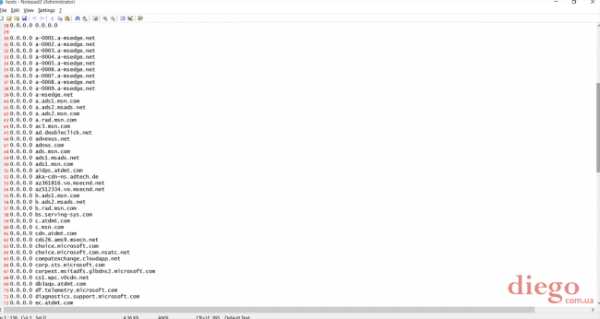
4. Сохраняем и закрываем файл.
Данное действие указывает системе, что адрес 127.0.0.1 будет локальным адресом вашего компьютера, и что при обращении к одному из указанных выше доменов, компьютеру необходимо отправлять информацию самому же себе. Таким образом создаётся замкнутый круг, и информация не передается на серверы Microsoft.
Шаг №4. Устранение уязвимости OneDrive.
Если вы пользуетесь облачным хранилищем данных OneDrive компании Microsoft, вам необходимо знать следующую информацию – принимая лицензионное соглашение, при установке Windows 10, вы даете ваше согласие на то, что в случае шифрования ваших данных через встроенный в ОС компонент BitLocker, копия ключа шифрования будет автоматически скопирована на сервер OneDrive, принадлежащий Microsoft. Это значит, что компания будет иметь полный доступ к зашифрованным данным, так же, как и вы. Согласно тому же лицензионному соглашению, Microsoft может предоставить любую информацию из вашей почтовой переписки или личных файлов, а также предать ключи шифрования от ваших личных папок, уполномоченным органам согласно их требованию, либо компания может передать всю информацию органам власти, если сотрудники компании увидят в них угрозу для государственной безопасности или других пользователей. Учитывая эту информацию, использовать встроенную программу шифрования нет смысла, а пользоваться OneDrive – не безопасно.
Запретить использование OneDrive на системном уровне можно в Редакторе Локальной Групповой Политики (GPO), сделав следующее:
1. В строке «Поиска» Windows нужно ввести команду gpedit.msc
2. На появившемся вверху результате, нажимаем правым кликом мышки, и из контекстного меню выбираем пункт «Запустить с правами администратора»
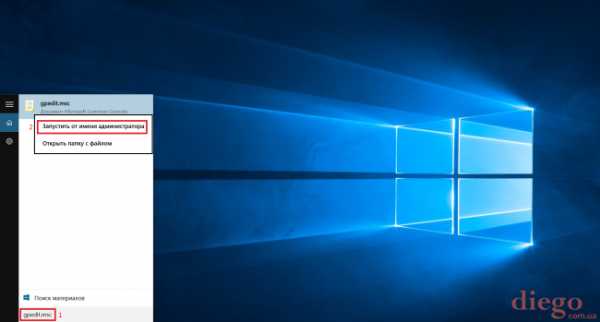
3. В открывшемся окне переходим в раздел:
Конфигурация> Административные шаблоны> Компоненты Windows> OneDrive;
4. В разделе находиться всего один параметр: «Предотвратить использование OneDrive для хранения файлов». Дважды кликаем и выбираем опцию «Включено»

Активация данного параметра групповой политики приведет к следующим изменениям в работе системы:
• Запрещает работу с OneDrive приложениям и службам Windows;
• Пользователи больше не будут иметь доступ к OneDrive из приложения OneDrive и Средства выбора файлов Microsoft OneDrive;
• Приложения из Магазина Windows больше не будут иметь доступ к OneDrive используя WinRT API;
• OneDrive больше не будет отображаться в панели навигации Проводника;
• Файлы, сохраненные в OneDrive, больше не будут синхронизироваться с облаком;
• Пользователи не смогут автоматически загружать фотографии и видео из папки камеры.
Рекомендую, в качестве альтернативы, использовать ПО других разработчиков — как для синхронизации данных между устройствами и в облаке, так и для шифрования данных.
Шаг №5. Защитник Windows
Согласно заявлению Microsoft, при работе Защитник Windows, программа будет следить за состоянием вашего устройства и автоматически будет отправлять отчеты в Microsoft, которые содержат информацию о предполагаемом вредоносном ПО и другом нежелательном программном обеспечении, также программа может отсылать файлы, которые содержать вредоносное ПО. Если отчет будет содержать личную информацию, отчет не будет отсылаться автоматически, вместо этого программа запросит ваше подтверждение перед отправкой. Вы можете настроить Защитник Windows не отправлять отчеты и предполагаемое вредоносное ПО в Microsoft. Несмотря на заверения Microsoft, о том, что без вашего согласия, никакая информация не покинет ваш компьютер, лучше отключить работу Защитник Windows, так как известно, что другой сервис от Microsoft – Cortana, отправляет неизвестную информацию с вашего компьютера на серверы Microsoft. Отключить Защитник Windows можно так:
Способ 1: Редактор Локальной Групповой Политики
Примечание: По неизвестной причине, в русском переводе ОС Windows 10, в Редакторе Локальной Групповой Политики, отсутствует доступ к настройкам для Защитник Windows, поэтому перед выполнением следующих действий, необходимо изменить язык интерфейса Windows на другой, например, английский.
1. В строке «Поиска» Windows нужно ввести команду gpedit.msc
2. На появившемся вверху результате, нажимаем правым кликом мышки, и из контекстного меню выбираем пункт «Запустить с правами администратора»;
3. В открывшемся окне переходим в раздел Computer Configuration> Administrative Templates> Windows Components> Windows Defender
4. Из списка параметров выбираем следующий: «Turn Off Windows Defender». Далее дважды кликаем и выбираем опцию «Enabled»
 Способ 2: Реестр Windows
Способ 2: Реестр Windows
1. В строке «Поиска» Windows нужно ввести команду regedit
2. Перейти в следующую ветку реестра:
HKEY_LOCAL_MACHINE\SOFTWARE\Policies\Microsoft\Windows Defender3. Изменить значение параметра DisableAntiSpyware с 0 на 1.
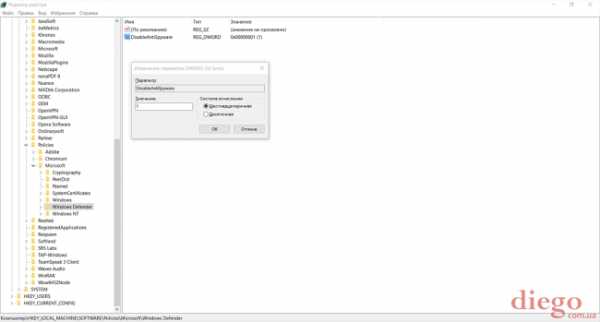
Шаг №6. Контроль Wi-Fi (Wi-Fi Sense)
В этом шаге мы отключим две новые инновационные разработки, которые добавили в Windows 10 – (Контроль Wi-Fi) и пиринговая система.
Wi-Fi Sense позволяет вам поделиться доступом к Wi-Fi-подключению вашего маршрутизатора, защищенным паролем, с кем угодно. Пароль передается в фоновом режиме, без отображения самого пароля. по защищенному каналу вашим гостям, котор
diego.com.ua
Прекращена работа службы CDPUserSvc в Windows 10. Что делать?
После установки ноябрьских обновлений безопасности на Windows 10 / Windows Server 2016, от пользователей стали поступать жалобы на проблемы с постоянными падениями службы CDPUserSvc. В этой статье мы разберемся с тем, что такое служба CDPUserSvc, почему она периодически прекращает работу, как исправить эту проблему и можно ли отключить службу CDPUserSvc в Windows 10.
Служба CDPUserSvc впервые появилась в Windows 10 и с самого начала она вызывает у пользователей множество вопросов и создает ряд проблем.
Ошибка Прекращена работа программы CDPUserSvc_xxxxx
Относительно недавно некоторые пользователи Windows 10 / Windows Server 2016 стали жаловаться, что при загрузке, выключении Windows 10 или даже каждые несколько минут появляется ошибка:
CDPUserSvc_xxxxx has stopped working. A problem caused the program to stop working correctly. Close the Program

Прекращена работа программы CDPUserSvc_xxxxx. Возникшая проблема привела к прекращению работы программы. Закройте эту программу.
В журнале приложений при этом постоянно фиксируются ошибки вида:
Faulting application name: svchost.exe_CDPUserSvc_2ce84fe, version: 10.0.14393.0, time stamp: 0x57899b1cFaulting module name: cdp.dll, version: 10.0.14393.1715, time stamp: 0x59b0d38cException code: 0xc0000005Fault offset: 0x0000000000193cf5Faulting process id: 0x4484Faulting application start time: 0x01d35ebff3f9a7f5Faulting application path: C:\WINDOWS\system32\svchost.exeFaulting module path: c:\windows\system32\cdp.dllReport Id: f7159168-5104-440e-34c1-6b42ed6649eeFaulting package full name:Faulting package-relative application ID:

На компьютерах с Windows 10 эта ошибка стала появляться у некоторых пользователей после установки обновления Anniversary Update (1607). В этом случае стоит попробовать запустить службу CDPUserSvc в изолированном процессе, либо же совсем ее отключить (об этом ниже).
В большинстве же случаев этот баг вызван ноябрьским обновлением KB4048953 для Windows Server 2016 и Windows 10.
Если данное обновление у вас присутствует, чтобы избавится от данной проблемы, достаточно корректно удалить обновление KB4048953 (wusa.exe /uninstall /kb:4048953), либо дождаться выхода декабрьского пакета накопительных обновлений, в котором баг обещали пофиксить.
Зачем нужна служба CDPUserSvc?
Служба CDPUserSvc (Connected Devices Platform User Service / служба платформы подключенных пользовательских устройств). Само имя службы является динамическим и состоит из строки CDPUserSvc_ и 5 случайно сгенерированных символов (в моем примере это CDPUserSvc_6b511).
В различных билдах Windows 10 служба CDPUserSvc имеет разный тип запуска
- В Windows 10 1507 – ручной тип запуска
- 1511 – служба отключена
- 1607, 1703, 1709 – тип запуска Автоматический
Служба запускается в рамках процесса svchost: svchost.exe -k UnistackSvcGroup
Исполняемый файл: %WinDir%\System32\CDPSvc.dll
Что интересно, если открыть консоль со списком служб (Services.msc) задач и найти службу CDPUserSvc, то можно обнаружить что в ее описании содержится текст:
“Не удается прочитать описание. Код ошибки: 15100»
“Failed to Read Description. Error Code: 15100”
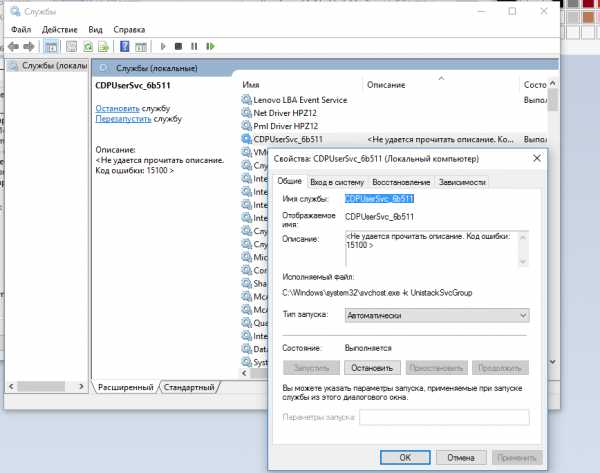
Почему это происходит – не понятно.
Официальной информации о данной службе от Microsoft мне найти не удалось. Если произвести анализ соединений службы CDPUserSvc, можно обнаружить, что данная служба периодически подключается к серверам Microsoft и OneDrive и отправляет какие-то данные по HTTPS. Посмотрим, как выглядит процессы, запускаемые в группе UnistackSvcGroup. Для этого в Process Explorer откроем свойства процесса svchost.exe и посмотрим его свойства.
В рамках этого процесса запущены пять служб (обратите внимание, что все они в имени содержат одинаковый с CDPUserSvc пятизначный идентификатор:
- CDPUserSvc_6b511 – наш клиент
- OneSyncSvc_6b511 — отвечает за синхронизацию почты, контактов, календаря и других данных пользователя
- PimIndexMaintenanceSvc_6b511 – служба индексации контактов для быстрого поиска
- UnistoreSvc_6b511 – хранит структурированные данные пользователя (контакты, календаря, почту)
- UserDataSvc_6b511 – обеспечивает доступ к структурированным данным пользователя
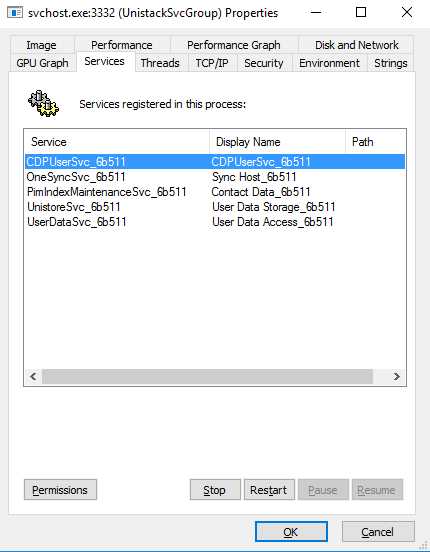
Судя по всему, служба CDPUserSvc также отвечает за синхронизацию данных пользователя с серверами MSFT (телеметрия? А оно вам надо?). Поэтому службу CDPUserSvc можно без особого ущерба для ОС отключить (если, конечно вы не пользуетесь нативными контактами, почтой и календарем Windows 10).
Изоляция процесса CDPUserSvc
Еще одним решением, которое должно исправить проблему постоянного падения службы CDPUserSvc_xxxxx, является ее запуск в изолированным режиме. Для этого в командной строке с правами администратора, выполните команду:
sc config cdpusersvc type= own
Сервис CDPuserSvc после этого должен начать запускаться в собственном процессе svchost.exe. Проверьте, исчезнет ли после этого проблема падения службы CDPuserSvc. Если нет – попробуйте отключить ее.
Как отключить службу CDPUserSvc
Если в консоли управления службами (services.msc) попробовать вручную остановить службу CDPUserSvc_6b511 и перевести ее в состояние Отключена, через какое-то время она включится опять (с другим именем).
Примечание. Что интересно, если удалить данную службу из реестра, через некоторое время она опять появится, но уже с другим именем. Т.е. система пытается предотвратить удаление этой службы (Microsoft похоже применяет лучшие практики вирусописателей 🙂 ).
Запретить запуск службы можно через реестр, для чего в ветке реестра HKEY_LOCAL_MACHINE\SYSTEM\CurrentControlSet\Services\CDPUserSvc нужно изменить значение параметра Start с 2 (Автоматический запуск) на 4 (Отключена).
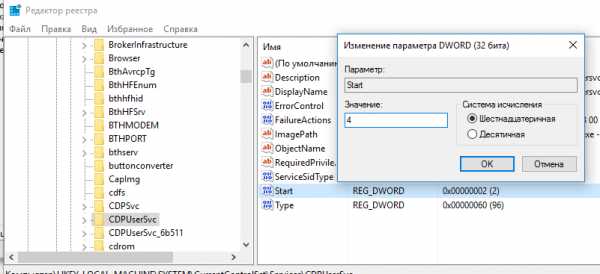
Или выполнить команды:
sc config CDPUserSvc start= disabledreg add "HKLM\SYSTEM\CurrentControlSet\Services\CDPUserSvc /v "Start" /t REG_DWORD /d "4" /f
winitpro.ru
Службы Windows 7. Отключаем неиспользуемые службы
Полное описание служб, а также название и отображаемое имя можно посмотреть и изменить состояние по этому пути: Пуск - Панель управления - Администрирование - Службы.
Но не все службы необходимы для нормальной работы компьютера. Ниже приводиться список служб, которые отключены или включены в моей конфигурации. Пользователь один (с правами администратора), к сети не подключен. Для выхода в Интернет я использую сотовый телефон в качестве модемного соединения.
AST Service (Nalpeiron Licensing Service) - Отключена.
BranchCache (Эта служба кэширует сетевое содержимое, полученное от кэширующих узлов локальной подсети) - Вручную.
DHCP-клиент (Регистрирует и обновляет IP-адреса и DNS-записи для этого компьютера) - Авто
DNS-клиент (Служба DNS-клиента (dnscache) кэширует имена DNS (Domain Name System) и регистрирует полное имя данного компьютера.) - Отключено. При наличии сети - Авто
KtmRm для координатора распределенных транзакций (Координирует транзакции между MS DTC и диспетчером транзакций ядра (KTM).) - Вручную.
Microsoft .NET Framework NGEN v2.0.50727_X86 (Microsoft .NET Framework NGEN) - Вручную.
Parental Controls (Эта служба является заглушкой для функциональных возможностей службы родительского контроля Windows, которая существовала в ОС Vista.) - Вручную.
Plug-and-Play (Позволяет компьютеру распознавать изменения в установленном оборудовании и подстраиваться под них, либо не требуя вмешательства пользователя, либо сводя его к минимуму) - Авто
Quality Windows Audio Video Experience (Quality Windows Audio Video Experience (qWave) - сетевая платформа для потоковой передачи аудио и видео в домашних сетях на основе IP-протокола) - Вручную.
Remote Desktop Configuration (Remote Desktop Configuration) - Вручную.
Superfetch (Поддерживает и улучшает производительность системы.) - Авто
Windows Audio (Управление средствами работы со звуком для программ Windows.) - Авто.
Windows CardSpace (Это обеспечивает надежную возможность создания, управления и раскрытия цифровых удостоверений.) - Вручную
Windows Driver Foundation - User-mode Driver Framework (Управление хост-процессами драйверов пользовательского режима.) - Вручную.
Windows Search (Индексирование контента, кэширование свойств и результатов поиска для файлов, электронной почты и другого контента.) - Авто. Если не пользуетесь поиском на компьютере, то можно и Отключить.
WMI Performance Adapter (Provides performance library information from Windows Management Instrumentation (WMI) providers to clients on the network.) - Вручную.
Автонастройка WWAN (Эта служба управляет мобильными широкополосными (GSM и CDMA) карточками данных и встроенными модульными адаптерами, а также подключениями и автоматической настройкой сетей.) - Вручную.
Автономные файлы (Служба автономных файлов выполняет работу по обслуживанию кэша автономных файлов, ) - Вручную.
Агент защиты сетевого доступа (Агент службы защиты доступа к сети собирает и управляет сведениями о работоспособности клиентских компьютеров в сети) - Вручную.
Агент политики IPsec (Безопасность протокола IP (IPsec) поддерживает проверку подлинности кэширующих узлов на сетевом уровне) - Вручную.
Адаптивная регулировка яркости (Предназначена для наблюдения за датчиком внешнего освещения и корректировки яркости монитора в соответствии с изменениями освещенности.) - Вручную.
Архивация Windows (Поддержка архивации и восстановления в Windows.) - Вручную.
Биометрическая служба Windows (Биометрическая служба Windows предназначена для сбора, сравнения, обработки и хранения биометрических данных в клиентских приложениях без получения непосредственного доступа к биометрическим образцам или оборудованию) - Вручную.
Брандмауэр Windows (Брандмауэр Windows помогает предотвратить несанкционированный доступ к вашему компьютеру через Интернет или сеть.) - Отключено. Используется Брандмауэр от стороннего производителя.
Веб-клиент (Позволяет Windows-программам создавать, получать доступ и изменять файлы, хранящиеся в Интернете) - Вручную.
Виртуальный диск (Предоставление служб управления дисками, томами, файловыми системами и массивами запоминающих устройств.) - Вручную.
Вспомогательная служба IP (Provides tunnel connectivity using IPv6 transition technologies) - Вручную.
Вторичный вход в систему (Позволяет запускать процессы от имени другого пользователя) - Вручную.
Группировка сетевых участников (Включает многосторонние взаимодействия с помощью группировки одноранговой сети.) - Вручную.
Дефрагментация диска (Предоставляет возможность дефрагментации дисков.) - Вручную. Можно оставить и Авто, задав расписание для запуска.
Диспетчер автоматических подключений удаленного доступа (Создает подключение к удаленной сети, когда программа обращается к удаленному DNS- или NetBIOS-имени или адресу.) - Вручную.
Диспетчер печати (Загрузка файлов в память, чтобы напечатать позже) - Авто. Если нет принтера, то Отключено.
Диспетчер подключений удаленного доступа (Управляет подключениями удаленного доступа и виртуальной частной сети (VPN) с данного компьютера к Интернету или другим удаленным сетям.) - Вручную.
Диспетчер сеансов диспетчера окон рабочего стола (Обеспечивает запуск и обслуживание диспетчера окон рабочего стола) - Авто.
Диспетчер удостоверения сетевых участников (Предоставляет службы идентификации для протокола однорангового разрешения имен (PNRP) и группировки одноранговой сети) - Вручную.
Диспетчер учетных данных (Обеспечивает защищенное хранение и извлечение учетных данных пользователей,) - Вручную.
Диспетчер учетных записей безопасности (Запуск этой службы служит для других служб сигналом о том, что диспетчер учетных записей безопасности (SAM) готов к приему запросов.) - Авто.
Доступ к HID-устройствам (Обеспечивает универсальный доступ к HID-устройствам ) - Вручную.
Журнал событий Windows (Эта служба управляет событиями и журналами событий) - Авто.
Журналы и оповещения производительности (Служба журналов производительности и оповещений собирает данные с локальных и удаленных компьютеров соответственно заданным параметрам расписания, а затем записывает данные в журнал или выдает оповещение.) - Вручную.
Защита программного обеспечения (Разрешает загрузку, установку и принудительное применение цифровых лицензий для Windows и приложений Windows) - Авто.
Защитник Windows (Защита от шпионских и потенциально опасных программ) - Авто. Но все же рекомендуется использовать продукты от сторонних производителей для защиты своего компьютера от вирусов.
Изоляция ключей CNG (Служба изоляции ключей CNG размещается в процессе LSA) - Вручную.
Инструментарий управления Windows (Предоставляет общий интерфейс и объектную модель для доступа к информации об управлении операционной системой, устройствами, приложениями и службами.) - Авто.
Информация о совместимости приложений (Обработка запросов на проверку совместимости для приложений по мере их запуска) - Вручную.
Клиент групповой политики (Данная служба ответственна за применение параметров, определенных администраторами для компьютеров и пользователей через компонент групповой политики.) - Авто.
Клиент отслеживания изменившихся связей (Поддерживает связи NTFS-файлов, перемещаемых в пределах компьютера или между компьютерами в сети.) - Авто.
Координатор распределенных транзакций (Координация транзакций, охватывающих несколько диспетчеров ресурсов, таких как базы данных, очереди сообщений и файловые системы.) - Вручную.
Кэш шрифтов Windows Presentation Foundation (Оптимизирует производительность приложений Windows Presentation Foundation (WPF) путем кэширования обычно используемых данных шрифтов.) - Вручную.
Ловушка SNMP (Принимает сообщения перехвата, созданные локальными или удаленными агентами SNMP и пересылает их программам управления SNMP, запущенными на этом компьютере.) - Вручную.
Локатор удаленного вызова процедур (RPC) (В Windows 2003 и более ранних версиях Windows служба "Локатор удаленного вызова процедур (RPC)" управляла базой данных службы имен RPC.) - Вручную.
Маршрутизация и удаленный доступ (Предлагает услуги маршрутизации организациям в локальной и глобальной сетя) - Отключена.
Модули ключей IPsec для обмена ключами в Интернете и протокола IP с проверкой подлинности (Служба IKEEXT содержит модули для работы с ключами в Интернете (IKE) и по протоколу IP с проверкой подлинности (AuthIP).) - Авто.
Модуль запуска процессов DCOM-сервера (Служба DCOMLAUNCH запускает серверы COM и DCOM в ответ на запросы активации объектов) - Авто.
Модуль поддержки NetBIOS через TCP/IP (Осуществляет поддержку NetBIOS через службу TCP/IP (NetBT) и разрешение имен NetBIOS для клиентов в сети) - Вручную.
Немедленные подключения Windows - регистратор настройки (Служба WCNCSVC содержит конфигурацию Windows Connect Now (реализация протокола WPS от Майкрософт)) - Вручную
Обнаружение SSDP (Обнаруживает сетевые устройства и службы, использующие протокол обнаружения SSDP, такие как устройства UPnP) - Вручную.
Обнаружение интерактивных служб (Включает уведомление пользователя о необходимости пользовательского ввода для интерактивных служб, которое предоставляет доступ к диалоговым окнам, созданным интерактивными службами, по мере их появления.) - Вручную
Обозреватель компьютеров (Обслуживает список компьютеров в сети и выдает его программам по запросу) - Вручную.
Общий доступ к подключению к Интернету (ICS) (Предоставляет службы трансляции сетевых адресов, адресации, разрешения имен и службы предотвращения вторжения для домашней сети или сети небольшого офиса.) - Отключена.
Определение оборудования оболочки (Предоставляет уведомления для событий автозапуска на различных устройствах.) - Авто.
Основные службы доверенного платформенного модуля (Разрешает доступ к доверенному платформенному модулю (TPM), который предоставляет услуги криптографии на основе оборудования компонентам системы и приложениям.) - Вручную
Продолжение...
www.windxp.com.ru
- Что такое биос в компьютере и как его найти

- Периодически отключается интернет через роутер

- Командная строка версия windows

- Скрипты как написать

- Создать сервер ftp windows 7
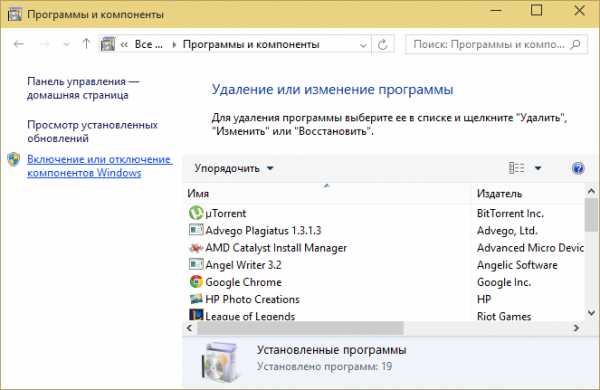
- Воспроизводить видео

- Windows 10 все инструкции
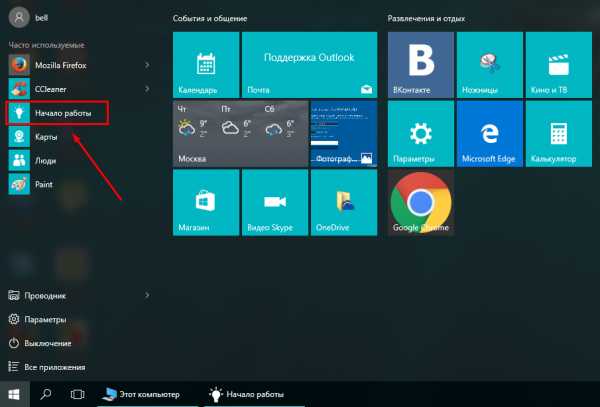
- Вай фай роутер как установить дома

- Родительский контроль на windows 10

- Смена пароля на компьютере windows 10
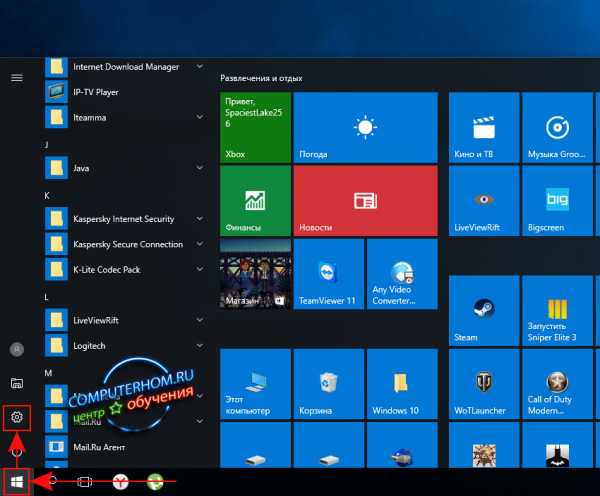
- Реклама на сайтах как убрать

